Win10系统打不开Windows Defender服务的解决方法教程[多图]
教程之家
操作系统
Win10系统默认开启windows defender安全防护,但是最近有用户发现,他的Win10系统并没有启用,而且在打开windows defender时出现无法启动的问题,该如何解决?请看下文具体介绍。
一、清除MSE残留
1、在文件资源管理器中定位到如下路径:C:\Program Files\Microsoft Security Client\Setup.exe。
2、在Setup.exe文件上右键点击,选择属性→兼容性→更改所有用户的设置。
3、勾选“以兼容模式运行”,下拉菜单中选择Windows7,点击“确定”进行保存。
4、以管理员身份运行命令提示符,执行以下命令:C:\Program Files\Microsoft Security Client\setup.exe /x /disableoslimit。
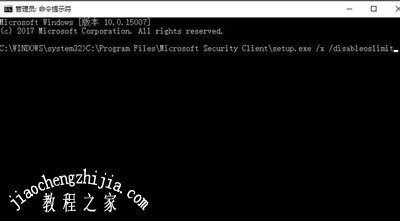
5、命令执行后选择“卸载”,重启电脑。
二、恢复Windows Defender服务
1、在Cortana搜索栏输入“服务”,按回车进入(也可在运行中执行services.msc)。
2、查看Windows Defender相关服务是否停用,如果停用可尝试启用,如下图:
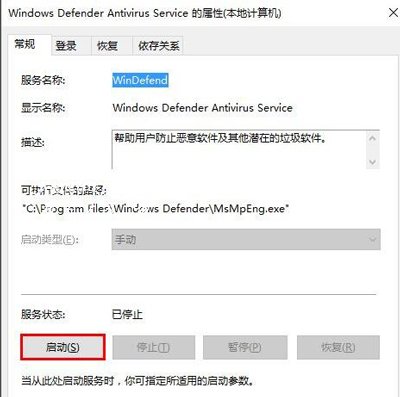
3、也可以在管理员模式下运行命令提示符,执行如下命令来启动服务:
sc config WinDefend start= auto
sc start WinDefend
需要注意的是,如果电脑中安装了第三方杀软,则Windows Defender不会默认启动。
其他Win10系统问题解答:
Win10系统怎么激活 Win10系统激活工具大全分享
Win10系统开机按F8不能进安全模式的解决方法
Win10系统文件夹图标有蓝色箭头标志的解决方法
![笔记本安装win7系统步骤[多图]](https://img.jiaochengzhijia.com/uploadfile/2023/0330/20230330024507811.png@crop@160x90.png)
![如何给电脑重装系统win7[多图]](https://img.jiaochengzhijia.com/uploadfile/2023/0329/20230329223506146.png@crop@160x90.png)

![u盘安装win7系统教程图解[多图]](https://img.jiaochengzhijia.com/uploadfile/2023/0322/20230322061558376.png@crop@160x90.png)
![win7在线重装系统教程[多图]](https://img.jiaochengzhijia.com/uploadfile/2023/0322/20230322010628891.png@crop@160x90.png)
![win11怎么开启话筒 win11开启话筒方法详细介绍[多图]](https://img.jiaochengzhijia.com/uploadfile/2021/0802/20210802104612893.jpg@crop@240x180.jpg)
![Windows11还有IE浏览器吗 Windows11有没有IE浏览器详情[多图]](https://img.jiaochengzhijia.com/uploadfile/2021/0714/20210714031634161.jpg@crop@240x180.jpg)
![win11运行在哪里打开的详细教程[多图]](https://img.jiaochengzhijia.com/uploadfile/2021/1205/20211205104548959.png@crop@240x180.png)
![win11最低硬件要求tpm2.0怎么开启[多图]](https://img.jiaochengzhijia.com/uploadfile/2022/0901/20220901015717501.png@crop@240x180.png)